Hur man överför musik från iPod och iPhone 11 som ett Pro
Om du har en ny iPhone som iPhone 11/11 Pro (Max), måste du leta efter sätt att överföra musik från iPod till iPhone. Det finns massor av iPod-enheter där ute, så att vi kan njuta av våra favoritlåtar på språng. Nu, med användningen av iPhones, vill användare lära sig hur man överför musik från iPod till iPhone för att hålla sina låtar till hands. I den här guiden kommer vi att lära dig hur du överför låtar från iPod till iPhone med och utan iTunes. Läs vidare och lär dig hur du överför musik från iPod till iPhone (och vice versa) direkt.
Del 1: Hur överför jag musik från iPod till iPhone utan iTunes?
Med DrFoneTool – Telefonöverföring, kan du överföra musik från iPod till iPhone som iPhone 11/11 Pro (Max) direkt. Det ger en lösning med ett klick flytta dina data direkt till en ny iPhone från en annan enhet. Eftersom DrFoneTool – Phone Transfer är kompatibel med alla större Android- och iOS-enheter som iPhone 11/11 Pro (Max), kan det också hjälpa dig att utföra en överföring över flera plattformar. Verktyget är en del av DrFoneTool-verktygssatsen och är känt för sitt användarvänliga gränssnitt och snabba bearbetning.
Verktyget kommer med en gratis testversion och har en stationär applikation för alla större Mac- och Windows-datorer. Den är kompatibel med iOS 13 och alla populära iPod- och iPhone-generationer som iPod Touch, iPod Mini, iPod Nano, iPhone 7, iPhone 8, iPhone X, iPhone 11/11 Pro (Max) och mer. För att lära dig hur du överför musik från iPod till iPhone med DrFoneTool – Telefonöverföring, följ dessa steg.

DrFoneTool – Telefonöverföring
Överför musik mellan iPod och iPhone 11/XS/X/8/7 utan iTunes
- Överför enkelt låtar från iPod till iPhone.
- Stöd de flesta iOS-enheter inklusive iPhone, iPad och iPod.
- Kopiera olika data från en enhet till en annan såsom foton, videor, meddelanden och mer.
- 3 gånger snabbare än annan programvara för att överföra musik från iPod till iPhone.
1. Installera och starta DrFoneTool på din dator. Klicka på funktionen ‘Telefonöverföring’ från instrumentpanelen.

2. Anslut din iPhone och iPod till systemet. Dina enheter kommer automatiskt att identifieras av DrFoneTool-appen och kommer att separeras av antingen källa eller destination.
3. Du kan klicka på ‘Vänd’-knappen för att byta position. För att överföra musik från iPhone till iPod bör iPhone listas som källa medan iPod bör vara destinationsenheten. Det borde vara tvärtom om du vill överföra musik från iPod till iPhone.

4. Sedan kan du välja vilken data du vill överföra här. Kontrollera helt enkelt ‘Musik’ innan du klickar på knappen ‘Starta överföring’.
5. Detta startar processen och dina valda datafiler kommer att flyttas från källan till mål-iOS-enheten. Se till att båda enheterna är anslutna tills processen är klar.

6. När överföringen är klar kommer du att meddelas av applikationen. Nu kan du ta bort båda enheterna på ett säkert sätt och njuta av din musik när som helst.
Som du kan se behöver du inte iTunes för att lära dig hur du överför låtar från iPod till iPhone. Med hjälp av DrFoneTool – Telefonöverföring kan du enkelt flytta din data mellan olika enheter direkt på nolltid. Genom att följa samma handledning kan du också lära dig hur du överför musik från iPhone till iPod.
Del 2: Hur synkroniserar jag iPod-musik till iPhone med iTunes?
Om du vill lära dig hur du överför musik från iPod till iPhone 11/11 Pro (Max) eller en tidigare modell direkt, skulle DrFoneTool – Telefonöverföring vara ett perfekt verktyg. Men det finns tillfällen då användare vill göra samma sak med hjälp av iTunes. Det behöver inte sägas att det kan vara lite komplicerat att lära sig hur man överför låtar från iPod till iPhone som iPhone 11/11 Pro (Max). Dessutom kan du inte bara överföra din musik på vanligt sätt. Låtarna skulle ‘synkroniseras’ över flera enheter, vilket är ganska annorlunda.
Innan du fortsätter bör du veta att du bara kan synkronisera köpt musik över flera enheter. Direkt överföring av musik (som DrFoneTool – Telefonöverföring) är inte möjlig i iTunes. Ändå kan du lära dig hur du överför musik från iPod till iPhone genom att följa dessa steg:
1. Starta en uppdaterad version av iTunes på ditt system och anslut din iPod till den med en autentisk kabel.
2. När din iPod har upptäckts, välj den från enheterna och gå till fliken ‘Musik’ från den vänstra panelen.
3. Härifrån måste du aktivera alternativet för att synkronisera musik och välja de musikfiler (eller spellistor) du vill synkronisera. Klicka på knappen ‘Använd’ för att implementera dina ändringar.
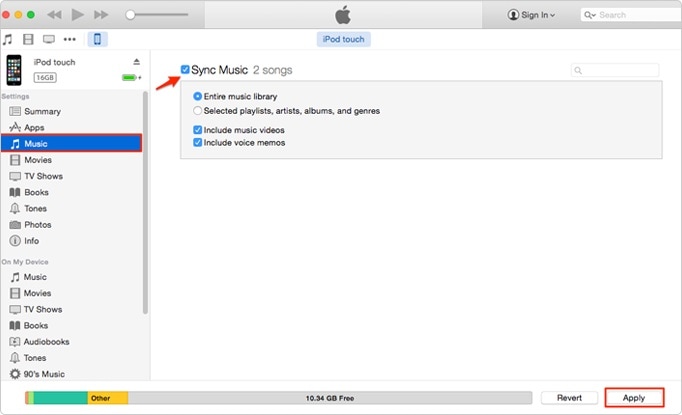
4. Vänta ett tag eftersom iTunes automatiskt synkroniserar din iPod-musik. Alternativt kan du också gå till dess Arkiv > Enheter och välja att synkronisera din enhet eller överföra köpen.

5. När din iPod-musik har synkroniserats med iTunes, mata ut den på ett säkert sätt och anslut din mål-iPhone.
6. Du kan följa samma övning för att synkronisera iTunes-musik med iPhone genom att besöka fliken Musik.
7. Dessutom kan du gå till dess sammanfattning och aktivera alternativet ‘Synkronisera automatiskt när denna iPhone är ansluten’ för att automatisera processen.
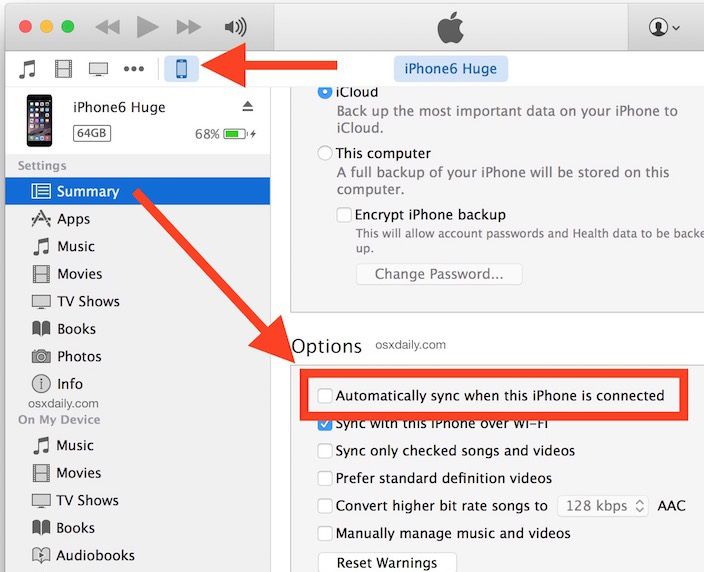
Nu när du vet hur du överför musik från iPod till iPhone som iPhone 11/11 Pro (Max), kan du enkelt hantera dina låtar, spellistor och andra mediefiler. Helst kan du följa samma process för att lära dig hur du överför musik från iPhone till iPod också. Med hjälp av DrFoneTool – Telefonöverföring kan du enkelt flytta dina datafiler mellan olika enheter direkt. Verktyget kan också hjälpa dig att byta från en enhet till en annan på några minuter. Varsågod och försök att överföra musik från iPod till iPhone (eller mellan någon annan enhet) direkt.
Senaste artiklarna

